時間:2020-02-18 來源:互聯網 瀏覽量:
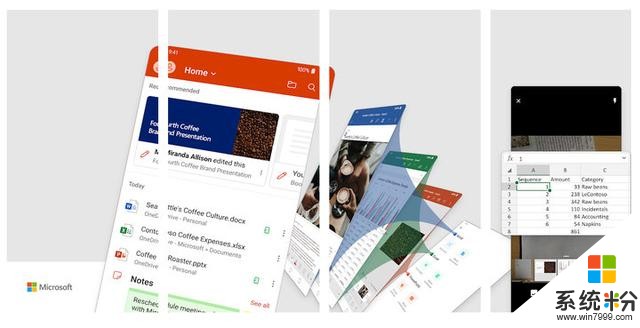
《Office》暫時隻有 Android 版,可從 Google Play 免費下載,iOS 版仍在內測中,iPhone 用戶可能還要再等待一段時間。
不同於需要付費使用的 Word、Excel 等工具,《Office》的使用是完全免費的,當然,這可能與它本身的文檔編輯功能較為簡單有關,畢竟應用本身才 100M 出頭,要知道光是 Word 移動端已經超過 200 M。
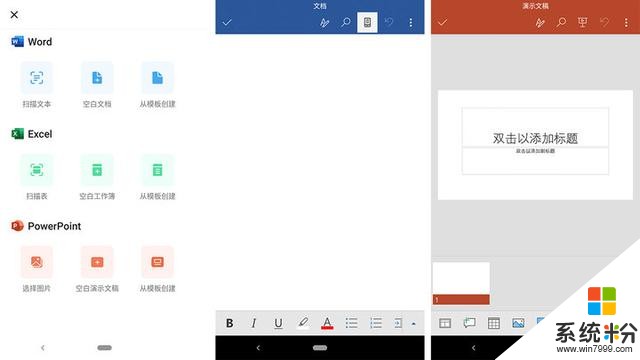
麻雀雖小,五髒俱全,《Office》體積不大,但常見的瀏覽、編輯、排版、插入圖片、批注、幻燈片放映等功能一概不少,足以滿足一般的文檔處理需求。文檔支持直接保存、另存為和保存至雲端(OneDrive、Dropbox 等以及個人站點)。
話雖如此,手機應用再強大,在不到 10 寸觸摸屏上碼字的效率還是遠不如鍵盤和鼠標,所以在我看來,《Office》更適合輕量的任務和緊急的場景,例如沒帶電腦或電腦關機後突然需要修改文檔,用《Office》應對綽綽有餘,處理完畢後,直接通過分享菜單一鍵發送郵件或微信分享給好友,一氣嗬成。
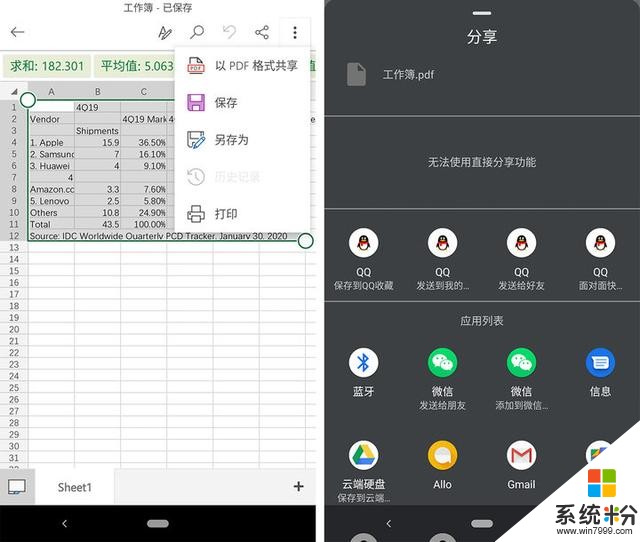
如果你以為《Office》隻是簡單地將 Word、Excel 和 PowerPoint 的基礎功能打包,就太小看微軟了,我甚至覺得這款應用的亮點不在於「三合一」,而是其他輔助功能。
圖像轉文本《Office》提供從圖像提取文本和從圖像提取表格兩種 ORC 功能,識別表格後還可以直接創建 Excel 文檔。
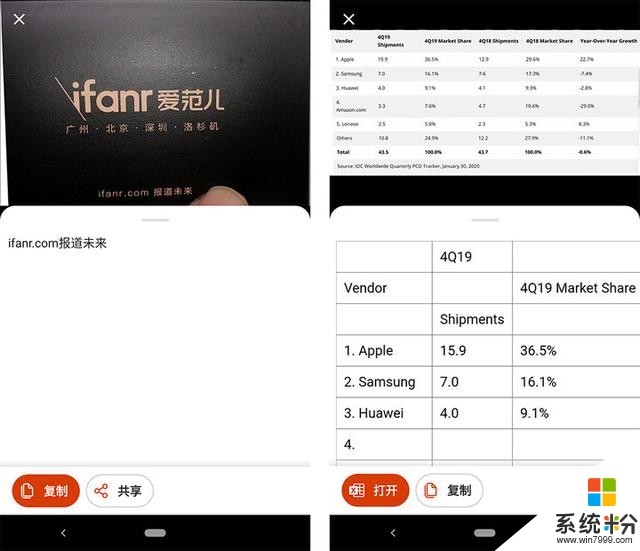
目前 ORC 技術已經相當成熟,《Office》的文字和表格識別準確率也不錯。雖然市麵上不乏功能相似的應用,但大多數都不免費,比如 WPS 用戶需要注冊才可解鎖識別功能,對識別內容進行編輯和複製則需要另外付費,而《Office》則完全免費,也無需登陸。
PDF 處理給 PDF 簽名、文檔/圖片轉 PDF、掃描圖片為 PDF 等都是常見的需求,又可以少裝一個應用了。
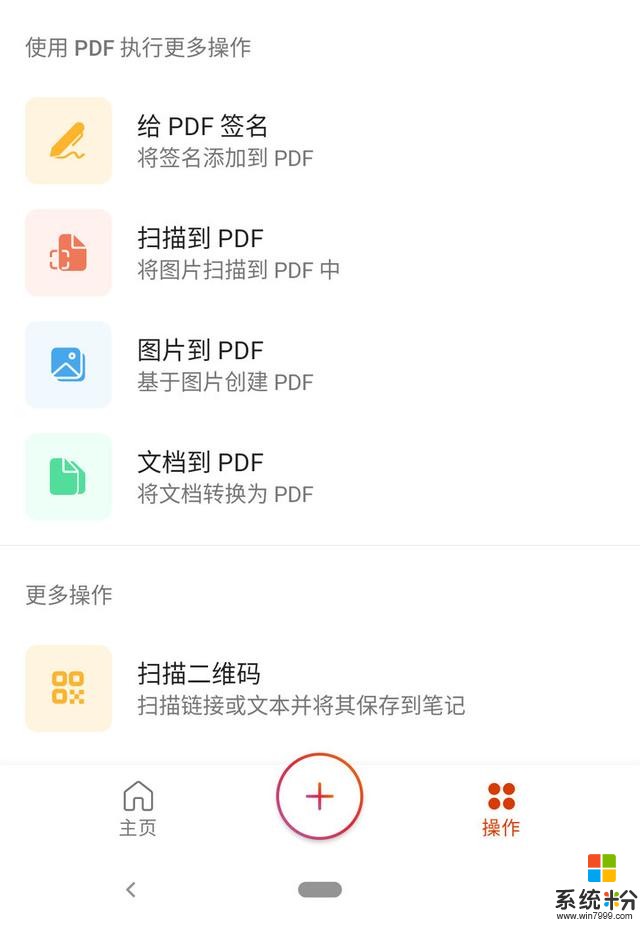
要說有什麼缺憾的話,可能就是少了 PDF 編輯功能。
文件傳輸沒想到,手機與電腦文件互傳這個痛點也被《Office》解決了,方法非常簡單,不需要登陸任何賬號,也不需要在電腦上安裝軟件:
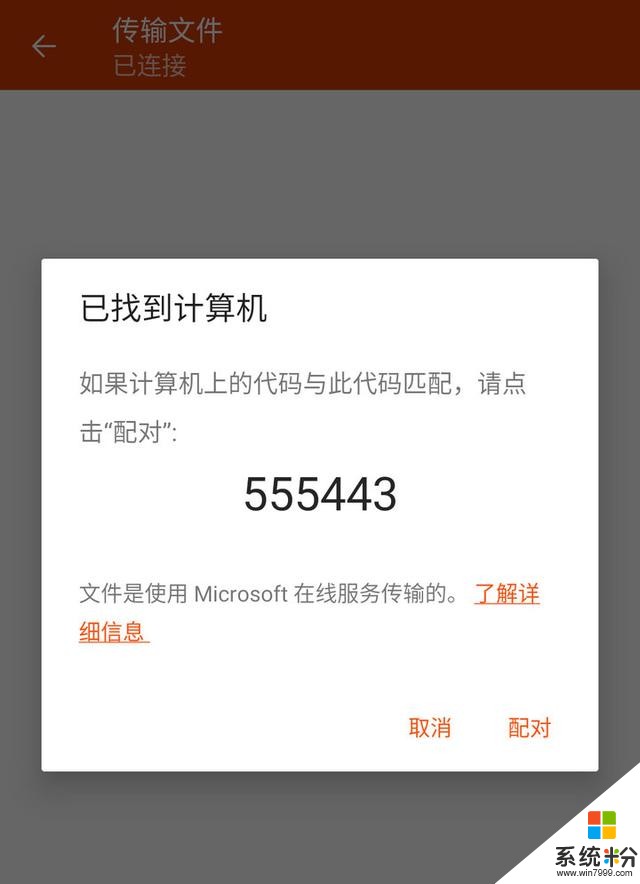 在電腦瀏覽器中打開 http://transfer.office.com/;在《Office》中打開「傳輸文件」,選擇「接收」或「發送」;用《Office》掃描電腦屏幕上出現的二維碼;根據需要傳輸文件。
在電腦瀏覽器中打開 http://transfer.office.com/;在《Office》中打開「傳輸文件」,選擇「接收」或「發送」;用《Office》掃描電腦屏幕上出現的二維碼;根據需要傳輸文件。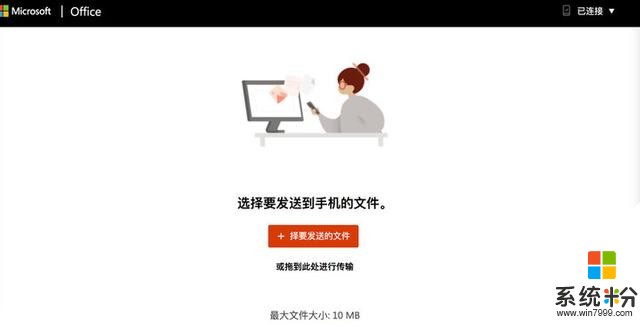
缺點是單個文件限製最大為 10M,連接速度也不太穩定。另外,不知道是網絡問題還是應用的 BUG,我掃描二維碼時數次出現應用無響應強製退出的情況。
「共享到附件」,顧名思義是近距離傳輸,適用於雙方都安裝有《Office》的情況。
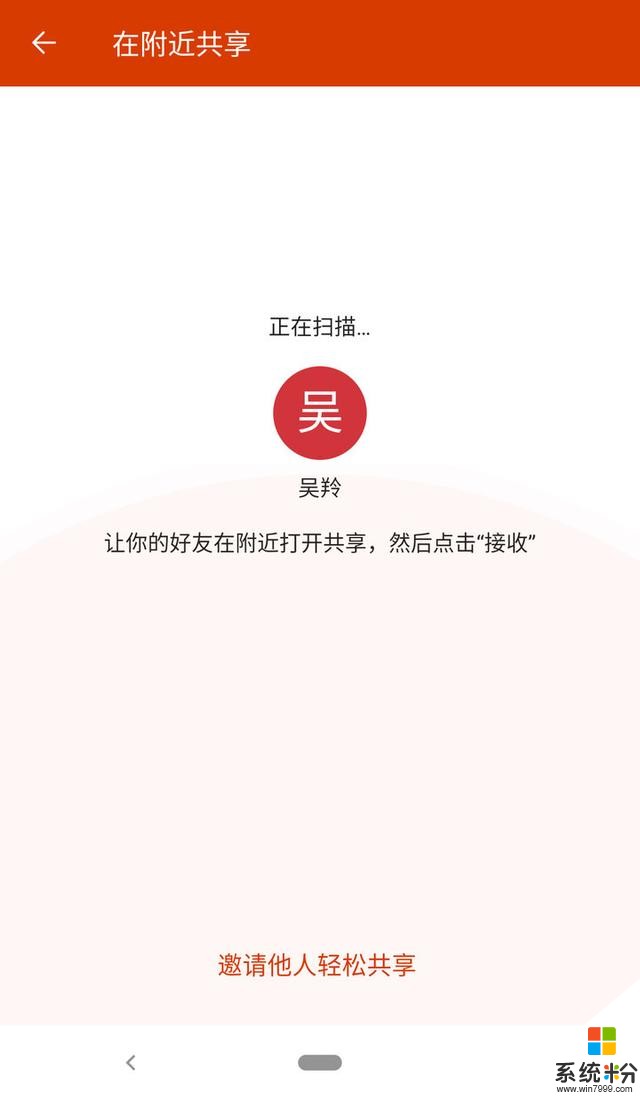
如果能解決網絡和穩定性問題的話,《Office》不失為一個傳輸小文件的好工具。
筆記細數起來,《Office》集成的不是止是辦公三件套,例如前麵提到的圖像文本提取和掃描 PDF 源自微軟的另一款實用工具《Office Lens》,筆記的功能則來自 Windows 10 上的桌麵便簽,用微軟賬號登陸《Office》後,還可將電腦上的便簽內容同步至手機的「注釋」類目下。
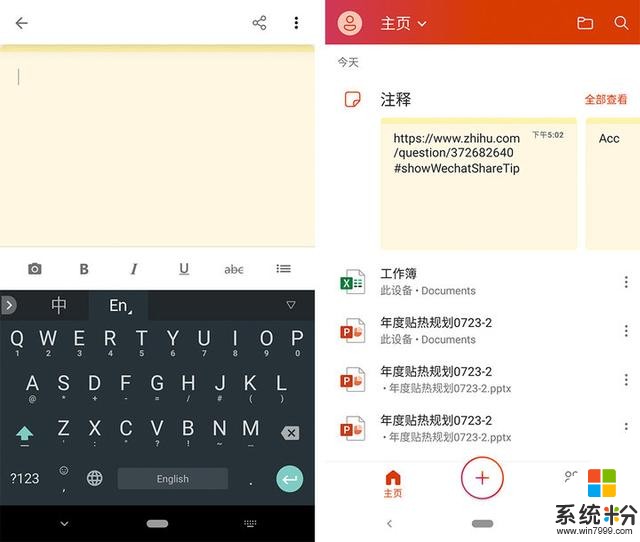
對了,《Office》還自帶了二維碼掃描工具,方便你掃描各種文章鏈接二維碼後直接將其保存到筆記中,但隻能保存鏈接,效果不如專門的筆記工具。
遺憾的是,作為一款生產力工具,《Office》還未對平板進行優化,在 Android 平板中甚至不支持橫屏使用,不過依然能看出微軟的誠意,我們相信平板優化會有的,iOS 版也會有的。
題圖來自:微軟